ImgBurn は、光ディスクを書き込むための選択肢として長い間人気があり、信頼できるものでした。 これはまさに、オンラインで入手できる最高の DVD ソフトウェアの XNUMX つです。 しかし、何年も前から実行されており、更新が停止されたため、ユーザーはその代替手段を探し始めました。 また、テクノロジーの進歩に伴い、強化された機能とパフォーマンスのソリューションも求めています。 あなたも同じシナリオにいるなら、この投稿はあなたのためのものです。 この包括的なガイドでは、市場で注目を集めている XNUMX つの強く推奨される ImgBurn 代替ソフトをレビューします。 その中心的な機能、サポートされている形式、使いやすさ、追加機能について見ていきます。 さまざまな点について学びながら読み続けてください ImgBurnの代替品 Windows または Mac。
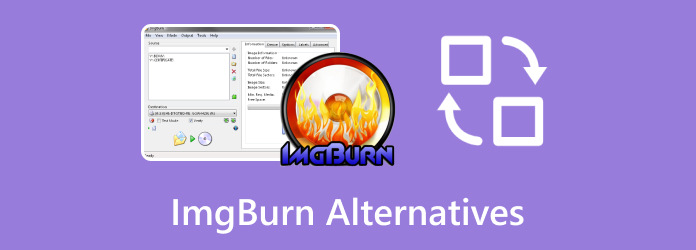
| 機能/プログラム | DVD 作成 | ネロBurning ROMを | DVDフリック | AnyBurn | パワーISO |
|---|---|---|---|---|---|
| DVD/CD の書き込み | 有り | 有り | 有り | 有り | 有り |
| サポートされているプラットフォーム | Windows版、Mac | Windows | Windows | Windows | Windows |
| DVD メニューのカスタマイズ | 有り | 有り | 有り | いいえ | 有り |
| ビデオ変換 | 有り | 有り | 限定的 | いいえ | 有り |
| サポートされるフォーマット | 広い範囲 | 広い範囲 | 限定的 | 広い範囲 | 広い範囲 |
| ISO サポート | 有り | 有り | いいえ | 有り | 有り |
| ブルーレイのサポート | 有り | 有り | いいえ | 有り | 有り |
| 価格 | 月額 - $12.45 生涯 - $39.96 ビジネス - 79.96 |
無制限 - $59.95 | 無料版 | 生涯 - $29.95 | 登録料 - $39.95 |
| 総合評価 | 4.9/5 | 4.5/5 | 4.2/5 | 3.6/5 | 4.8/5 |
DVD 作成 は、ユーザーフレンドリーなインターフェイスと包括的な機能を備えた、有望な ImgBurn の代替品です。 直感的なデザインにより、初心者から専門家まで簡単に操作でき、簡単なナビゲーションと迅速な DVD/Blu-ray/ISO ファイルの書き込みが可能です。 このソフトウェアはさまざまなビデオ形式をサポートしているため、追加の変換ツールは必要ありません。 さらに、 DVD 作成 にはビデオ編集機能が組み込まれており、ユーザーは DVD への書き込みや DVD の作成前に、ビデオのトリミング、クロップ、透かしの追加、特殊効果の適用を行うことができます。 事前にデザインされたメニュー テンプレートを利用できるため、DVD にプロフェッショナルな雰囲気が加わり、視覚的な魅力が高まります。
さらに、このソフトウェアは最適化された書き込みアルゴリズムを備えているため、ImgBurn よりも DVD の書き込み速度が速くなります。 潜在的な顧客サポートと定期的なアップデートにより、 DVD 作成 信頼性の高い最新の DVD 書き込みエクスペリエンスを保証します。 Mac 用の ImgBurn に代わる最適なソフトをお探しの場合は、DVD Creator をお勧めします。
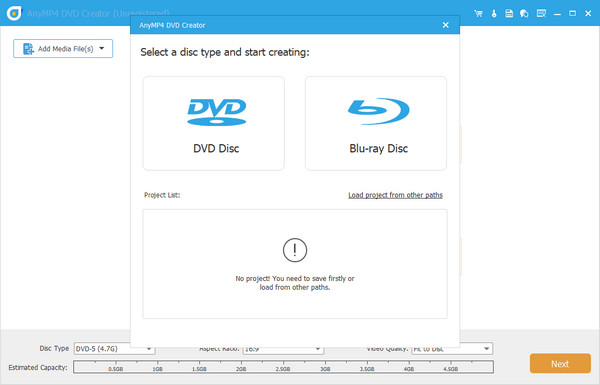
ImgBurn のもう XNUMX つの代替手段は、 ネロBurning ROMを。 ユーザーフレンドリーなインターフェイスを備えた、CD、DVD、および Blu-ray ディスクを作成するための強力なソフトウェア。 ディスクのコピー、カスタム ビデオ DVD や Blu-ray ディスクの作成、重要なデータのバックアップも可能です。 さらに、ユーザーはブート可能なディスクを含むディスクの正確なレプリカをコピーでき、ISO などのさまざまな形式でのディスク イメージの作成と書き込みをサポートします。 もう XNUMX つの便利な機能はデータ バックアップ機能です。これにより、ユーザーは重要なファイルやフォルダーを光学メディア上で保護できます。 ただし、無料ではなく、書き込みタスク中に多くのシステム リソースを使用する可能性があります。 一部のユーザーは、インストール中に追加のソフトウェアがバンドルされることについて懸念を表明しています。 全体として、Nero Burning ROM は高度なディスク書き込みニーズには最適ですが、予算を重視するユーザーやローエンド コンピュータを使用しているユーザーには適さない可能性があります。
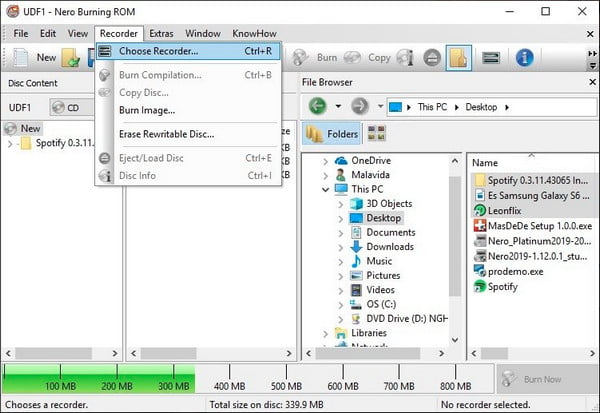
DVDフリック 無料で使いやすいソフトウェアです。 ビデオを DVD に書き込みます 通常のDVDプレーヤーで再生できます。 多くのビデオ形式に対応しており、DVD メニューをカスタマイズしたり、字幕を追加したりできます。 複雑な設定をせずにパーソナライズされた DVD を作成できる優れたツールです。 DVD Flick の利点は、そのシンプルさ、さまざまな形式のサポート、および無料で利用できることです。 ただし、頻繁に更新されない可能性があり、一部の高度な機能が欠けており、Windows とのみ互換性があります。 それでも、特に Windows コンピューターを使用している場合は、簡単な DVD 作成には便利です。
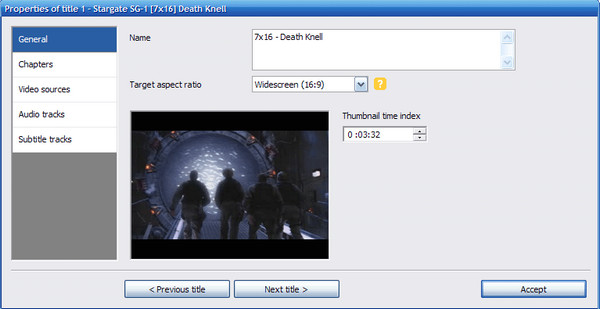
Windows PC のスペースを節約するソフトウェアをお探しの場合は、 AnyBurn あなたのためです。 これは、軽量で強力な Windows DVD、CD、および Blu-ray イメージ書き込みツールです。 このツールは、ISO、BIN、IMG、MDF などの一般的な画像形式もサポートしています。また、このツールを使用して、ファイルやフォルダーを DVD、CD、または Blu-ray ディスクに追加またはバックアップすることもできます。 さらに、MP3、WMA、Flac ファイルなどの形式のオーディオ CD を再生できます。 AnyBurn は、事前にインストールせずに USB などを使用して利用することもできます。 ただし、制限なく使用するには、AnyBurn Pro ライフタイム ライセンスを購入して登録する必要があることに注意してください。 さらに、AnyBurn はビデオ Blu-ray や DVD をリッピングしたり、ファイルのドラッグ アンド ドロップをサポートしません。
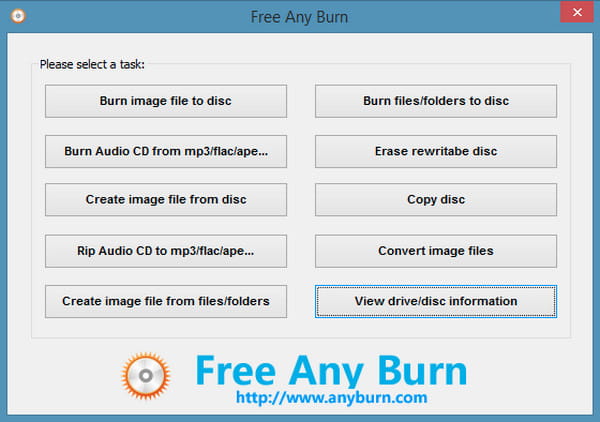
パワーISO ImgBurn の優れた代替手段でもあります。 PowerISO は、Windows コンピュータ上でディスク イメージを操作するのに役立つ、使いやすいソフトウェアです。 作成、編集、および ISO ファイルを書き込む CD や DVD の仮想コピーのようなものです。 ISO ファイルを仮想ドライブとしてマウントすることもできます。つまり、物理メディアを使用せずに ISO ファイルのコンテンツにアクセスできます。 このソフトウェアは効率的で、幅広いディスク イメージ フォーマットをサポートしています。 ブータブルメディアの作成や機密データの暗号化に便利です。 ただし、無料版には機能が制限されており、Mac ユーザーが利用できるバージョンはありません。 PowerISO は優れたオプションですが、特定のニーズと予算に基づいて他の代替手段を検討することもできます。
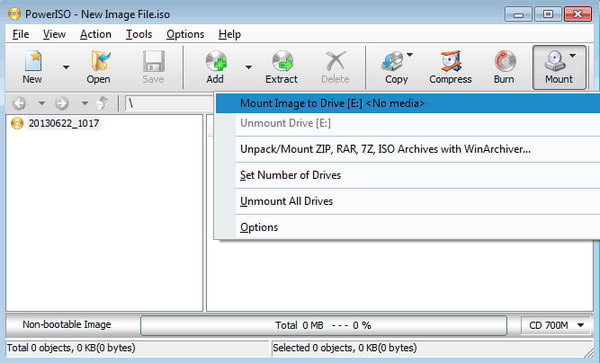
ImgBurnは安全ですか?
はい、ImgBurn は安全に使用できると考えられています。 これは、長年にわたって使用されている評判の良いディスク書き込みソフトウェアであり、ユーザーの間で高い評価を得ています。
ImgBurn はオープンソースですか?
いいえ、ImgBurn はオープンソース ソフトウェアではありません。 これはフリーウェア アプリケーションです。つまり、ユーザーは無料で利用できますが、ソース コードは変更や配布のために公開されていません。
ImgBurn は Windows 11 で動作しますか?
はい。 ImgBurn は、Windows 11 を含むほぼすべての Windows バージョンをサポートしています。そのため、このソフトウェアは引き続き動作し、多くのユーザーの DVD/CD/ISO 書き込みニーズに対応できます。
ImgBurnはMacでも動作しますか?
いいえ、ImgBurn は Mac ではネイティブに動作しません。 ImgBurn は Windows オペレーティング システム専用に設計されており、macOS 上で直接実行できるバージョンはありません。
ImgBurn はまだサポートされていますか?
ImgBurn は非常に便利であるにもかかわらず、7 年前に開発が中止されました。 2.5. 8.0 は 2013 年に利用可能になった最新バージョンです。そのため、ソフトウェアで問題が発生した場合、それを解決する方法を見つけるのが難しい場合があります。
結論として、ImgBurn の更新が停止されたため、ニーズをサポートしてくれる信頼できる代替手段を探しています。 そのため、最高評価のものをリストしました ImgBurnの代替 使用できます。 私たちが強くお勧めするツールは、 DVD 作成 。 インターフェイスが簡単であることに加えて、Mac と Windows の両方で利用できます。 したがって、ImgBurn for Mac がなくても心配する必要はありません。 したがって、DVD Creator は、使用しているオペレーティング システムが何であれ、ニーズに応えます。
もっと読書
DVD を並外れた方法で書き込む 8 つの驚異的な DVD バーナー
信頼できる無料の DVD 書き込みソフトウェアをお探しですか? 次に、ここで最高のバーナーの包括的なレビューを読んで、検索を終了することを検討してください。
デスクトップ上で無料でDVDをWMVに変換する3つの最良の方法
DVD を WMV に変換してムービーをデジタル化し、お好みのメディア プレーヤーで自由に再生できます。 確実に使用できる XNUMX つの最高の無料コンバーターを見つけてください。
iDVDを使用しないDVDプレーヤーでiMovieをDVDに書き込む詳細な手順
iDVDを使わずにiMovieをDVDに書き込む簡単な方法は2つあります。 どのiMovieプロジェクトでもDVDを作成できます。 既製のメニューテンプレートやステッカーがたくさんあります。
品質を損なうことなくMP4をDVDに変換するための4つの最良の方法
このガイドポストでは、最高の MP4 から DVD へのバーナーと、各プログラムの異なる機能について説明します。 さらに、よりエキサイティングにするための燃焼に関するチュートリアルがあります。